Støyundertrykkelse, når de er slått på av videoeiere, gjør det mulig for seerne å isolere tale fra andre lyder og musikk under avspilling. Støydempering kan slås på eller av for hver nylig opplastede video.
Gjør støyundertrykkelse tilgjengelig for alle brukere
Hvis du vil slå på støyundertrykkelse for en video, kan du gjøre dette på to steder:
-
I Alternativer-delen vender du bryteren til På
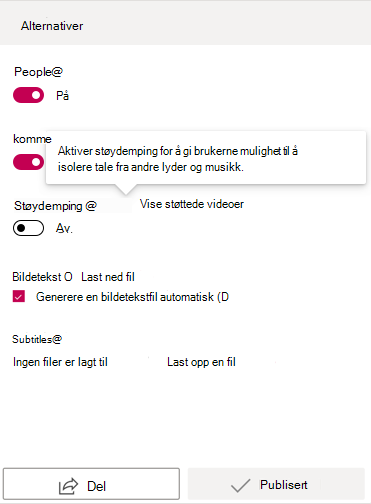
-
Velg Oppdater videodetaljer på Videoer-siden
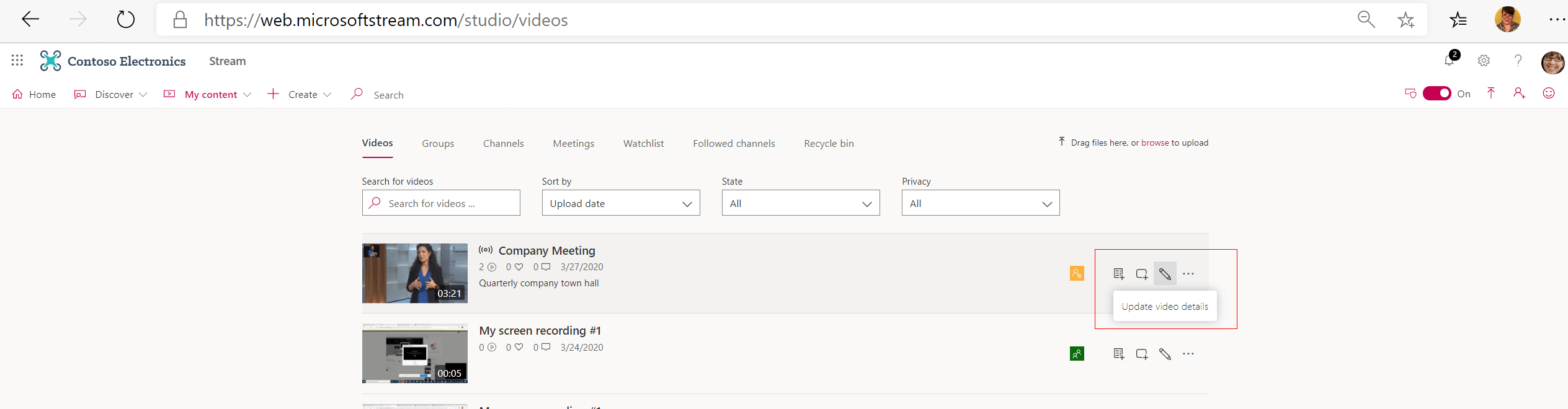
Når støydempering er slått på, har videolesere muligheten til å holde den på eller slå den av for hver video de ser på.
Hvis en seer ønsker å slå støydempering på eller av for én enkelt video, velger de støydemperingsknappen enten under avspilling eller pause.
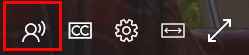
Støtte for Office 365 videoer overført til Stream
Etter august 2020: Eiere av alle Office 365 videoer som ble overført til Stream, kan slå på støyundertrykkelse fra redigeringssiden for en video. Slå på Støyundertrykking fra Alternativer-panelet på rediger-siden i videoen.
Før august 2020: Eiere av eventuelle Office 365 videoer som overføres, har ikke mulighet til å slå på støyundertrykkelse.
Her er imidlertid to enkle løsninger for å slå på støydempering for overførte videoer før august Office 365:
-
Trimme en gammel overført video (selv med ett sekund vil gjøre)
-
Erstatt den tidligere innspilte videoen med den samme
Når en av disse løsningene er fullført, kan en eier slå på støydempering for disse videoene.
Scenarioer
Her er noen scenarioer der støydempering er begrenset eller begrenset:
Obs!: Hvis videoen ikke tilhører noen av scenarioene nedenfor, kan du se Feilsøke støyundertrykkelse.
-
Videoer som er lengre enn to (2) timer
-
Videoer som er større enn 3 GB
-
Videoer uten lydspor
-
Videoer med mer enn ett (1) lydspor, for eksempel to innebygde språkspor som du kan bytte mellom
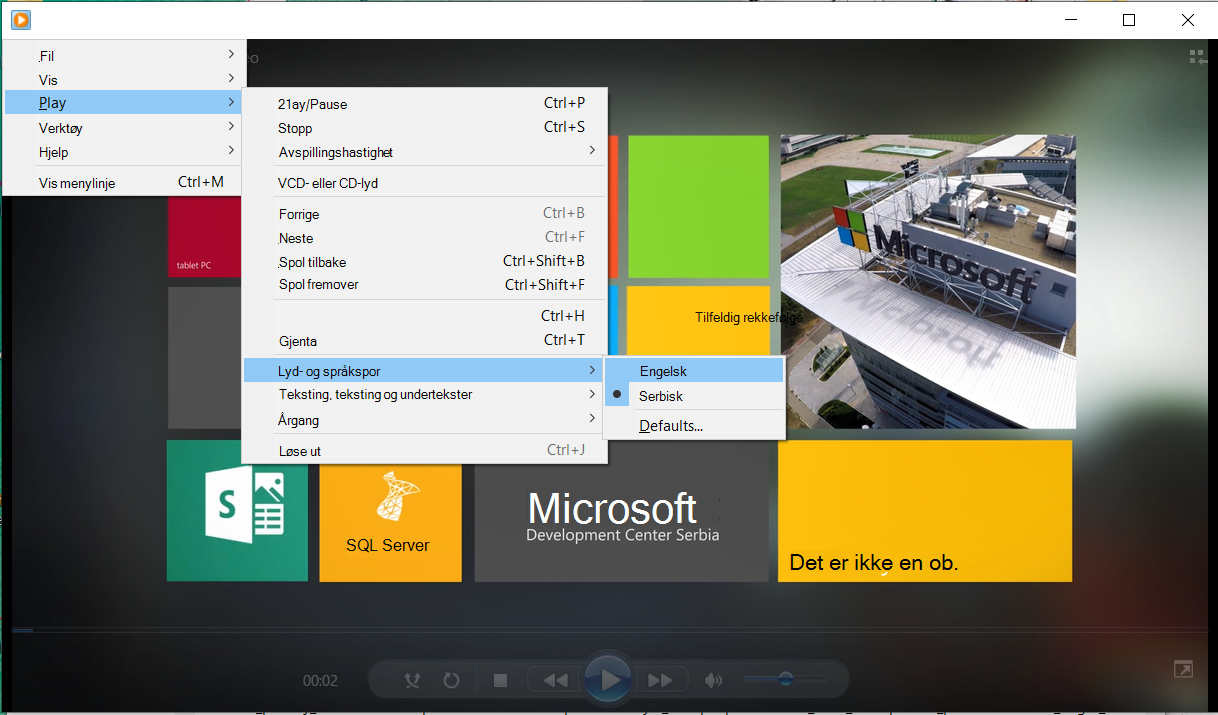
-
Videoopptak som en del av:
-
et Teams-møte, fordi støyundertrykkelse er integrert i Teams, slik at ingen knapp er synlig
-
et direktesendt arrangement der støydempering ikke støttes, slik at ingen knapp er synlig
-
Støydempering for videoer kan ikke deaktiveres for leieren
-
Støydempering for videoer kan deaktiveres i Rediger-delen etter at den er aktivert på Last opp-siden










